Utiliser Azure Pipelines avec Slack
Azure DevOps Services
Cet article vous montre comment utiliser l’application Azure Pipelines pour Slack pour surveiller vos événements de pipeline. Vous pouvez établir et gérer des abonnements pour les événements de pipeline tels que les builds, les versions et les approbations en attente. Les notifications pour ces événements sont envoyées directement à vos canaux Slack.
Remarque
Cette fonctionnalité est disponible uniquement sur Azure DevOps Services. En règle générale, les nouvelles fonctionnalités sont introduites dans le service cloud en premier, puis mises à disposition localement dans la prochaine version principale ou mise à jour d’Azure DevOps Server. Pour plus d’informations, consultez Chronologie des fonctionnalités Azure DevOps.
Prérequis
- Un compte Slack disposant de l’autorisation d’installer une application sur votre espace de travail Slack.
- Un projet Azure DevOps avec des autorisations Administrateurs de collection de projets ou Administrateurs de projet.
Installer l’application Azure Pipelines
Installez l’application Azure Pipelines Slack sur votre espace de travail Slack. Une fois l’application installée, le message de bienvenue suivant s’affiche. Entrez /azpipelines pour commencer à interagir avec l’application.

Connexion à votre pipeline
Une fois l’application installée dans votre espace de travail Slack, vous pouvez connecter l’application à n’importe quel pipeline que vous souhaitez surveiller. Vous devez vous authentifier auprès d’Azure Pipelines avant d’exécuter des commandes.
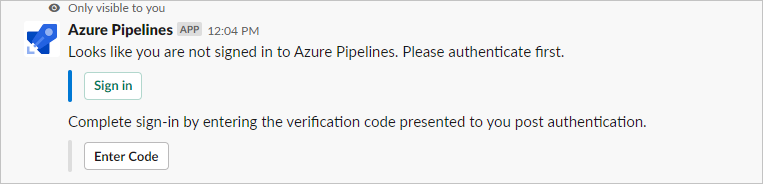
S’abonner aux pipelines
Pour commencer à surveiller tous les pipelines d’un projet, entrez /azpipelines subscribe <project url> un canal, en <project url> remplaçant par votre URL de projet Azure DevOps. L’URL du projet peut créer un lien vers n’importe quelle page de votre projet, à l’exception des pages de pipeline, par exemple /azpipelines subscribe https://dev.azure.com/myorg/myproject/.
Vous pouvez surveiller un pipeline spécifique à l’aide /azpipelines subscribe <pipeline url>de . L'URL du pipeline peut lier à n'importe quelle page au sein de votre pipeline dont l'URL contient definitionId ou buildId/releaseId. Par exemple :
/azpipelines subscribe https://dev.azure.com/myorg/myproject/_build?definitionId=123/azpipelines subscribe https://dev.azure.com/myorg/myproject/_release?definitionId=123&view=mine&_a=releases
La subscribe commande vous abonne aux notifications suivantes par défaut :
- Pour les pipelines YAML :
- État de l’étape d’exécution modifié
- Étape d’exécution en attente d’approbation
- Pour les pipelines de build classiques, les builds sont terminées
- Pour les pipelines de mise en production classiques :
- Démarrage du déploiement de mise en production
- Déploiement de mise en production terminé
- Approbation du déploiement de mise en production en attente
Gérer les abonnements
Pour gérer les abonnements d’un canal, entrez /azpipelines subscriptions. Cette commande répertorie tous les abonnements actuels pour le canal et vous permet d’ajouter ou de supprimer des abonnements.
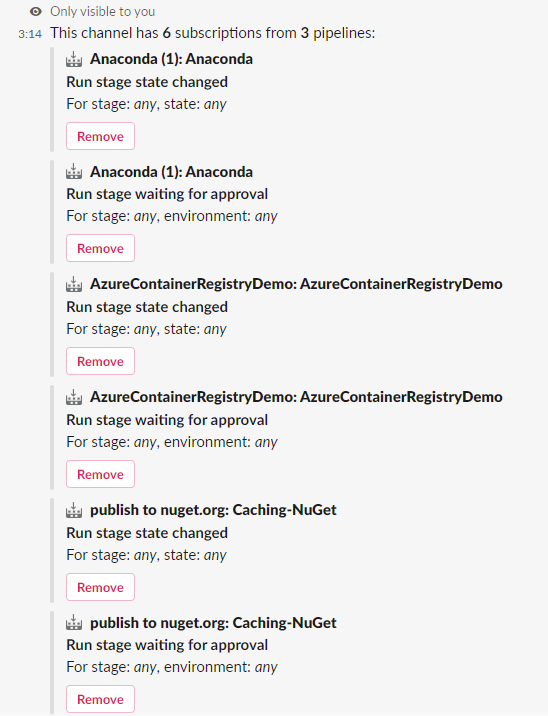
Remarque
Les administrateurs d’équipe ne peuvent pas supprimer ou modifier les abonnements créés par les administrateurs de projet.
Personnaliser les abonnements
Les abonnements par défaut n’ont pas de filtres appliqués, mais vous pouvez personnaliser ces abonnements en fonction de vos préférences. Par exemple, vous pouvez recevoir des notifications uniquement pour les builds ou les déploiements ayant échoué en production. Vous pouvez appliquer des filtres pour personnaliser les messages que vous recevez dans votre canal.
Pour personnaliser un abonnement :
- Exécutez la commande
/azpipelines subscriptionspour répertorier tous vos abonnements. - Sélectionnez Ajouter un abonnement.
- Sélectionnez l’événement auquel vous souhaitez vous abonner, puis sélectionnez votre configuration souhaitée.
- Cliquez sur Enregistrer.
Par exemple, pour obtenir des notifications uniquement pour les builds ayant échoué, sélectionnez Échec sous état de build.
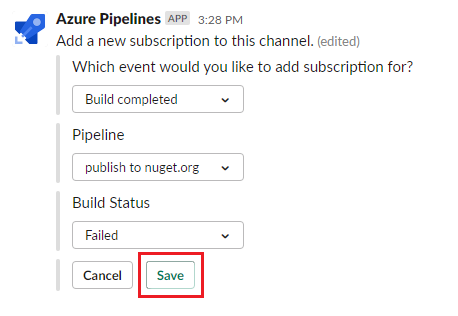
Approuver des déploiements
Vous pouvez approuver les déploiements à partir de votre canal Slack sans accéder à Azure Pipelines. Abonnez-vous à l’étape d’exécution en attente des notifications d’approbation pour les pipelines YAML ou l’approbation de déploiement de mise en production en attente de notifications pour les versions classiques. Ces deux abonnements sont créés par défaut lorsque vous vous abonnez à un pipeline.
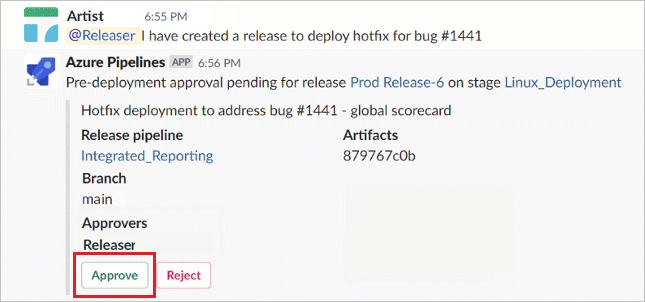
L’application Azure Pipelines pour Slack vous permet de gérer tous les scénarios de vérification et d’approbation disponibles dans le portail Azure Pipelines. Ces scénarios incluent un approbateur unique, plusieurs approbateurs et une approbation basée sur l’équipe. Vous pouvez approuver des demandes individuellement ou au nom d’une équipe.
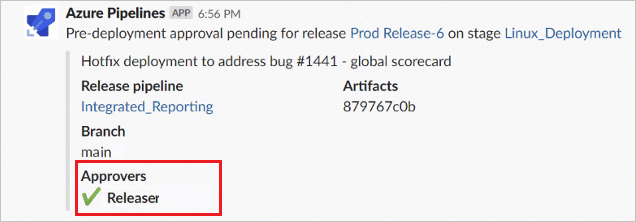
Supprimer tous les abonnements
Pour déséclérer votre canal, vous pouvez utiliser la /azpipelines unsubscribe all <project url> commande pour vous désabonner de tous les pipelines d’un projet. Par exemple : /azpipelines unsubscribe all https://dev.azure.com/myorg/myproject.
Important
Seuls les administrateurs de projet peuvent exécuter cette commande.
Informations de référence sur les commandes
L’application Azure Pipelines pour Slack prend en charge les commandes suivantes :
| Commande | Description |
|---|---|
/azpipelines subscribe <pipeline url or project url> |
S’abonner à un pipeline ou à tous les pipelines d’un projet et recevoir des notifications. |
/azpipelines subscriptions |
Ajouter ou supprimer des abonnements pour ce canal. |
/azpipelines feedback |
Signaler un problème ou suggérer une fonctionnalité. |
/azpipelines help |
Obtenir de l’aide sur les commandes. |
/azpipelines signin |
Connectez-vous à votre compte Azure Pipelines. |
/azpipelines signout |
Déconnectez-vous de votre compte Azure Pipelines. |
/azpipelines unsubscribe all <project url> |
Supprimez tous les pipelines de projet et leurs abonnements associés d’un canal. |
Notifications dans les canaux privés
L’application Azure Pipelines peut également vous aider à surveiller l’activité des pipelines dans vos canaux privés. Vous devez inviter le bot à votre canal privé à l’aide /invite @azpipelinesde . Une fois que vous avez ajouté le bot, vous pouvez configurer et contrôler vos notifications de la même façon que pour un canal public.
Conditions et limitations
- Vous pouvez utiliser l’application Azure Pipelines pour Slack uniquement avec Azure DevOps Services.
- Pour configurer les abonnements, vous devez être administrateur du projet contenant le pipeline.
- Les notifications ne sont pas prises en charge dans les messages directs.
- Les approbations de déploiement qui ont l’identité revalidée de l’approbateur avant de terminer la stratégie d’approbation appliquée ne sont pas prises en charge.
- Pour utiliser l’application, l’accès aux applications tierces via OAuth doit être activé dans les stratégies de sécurité> des paramètres>de l’organisation Azure DevOps.
Dépannage
Si vous obtenez les erreurs suivantes lors de l’utilisation de l’application Azure Pipelines pour Slack, essayez les procédures décrites dans cette section.
Désolé, un problème s'est produit. Réessayez.
L’application Azure Pipelines utilise le protocole d’authentification OAuth et nécessite l’activation de l’Accès aux applications tierces via OAuth. Pour activer ce paramètre, accédez aux stratégies de sécurité> des paramètres>de l’organisation et activez l’accès aux applications tierces via OAuth.
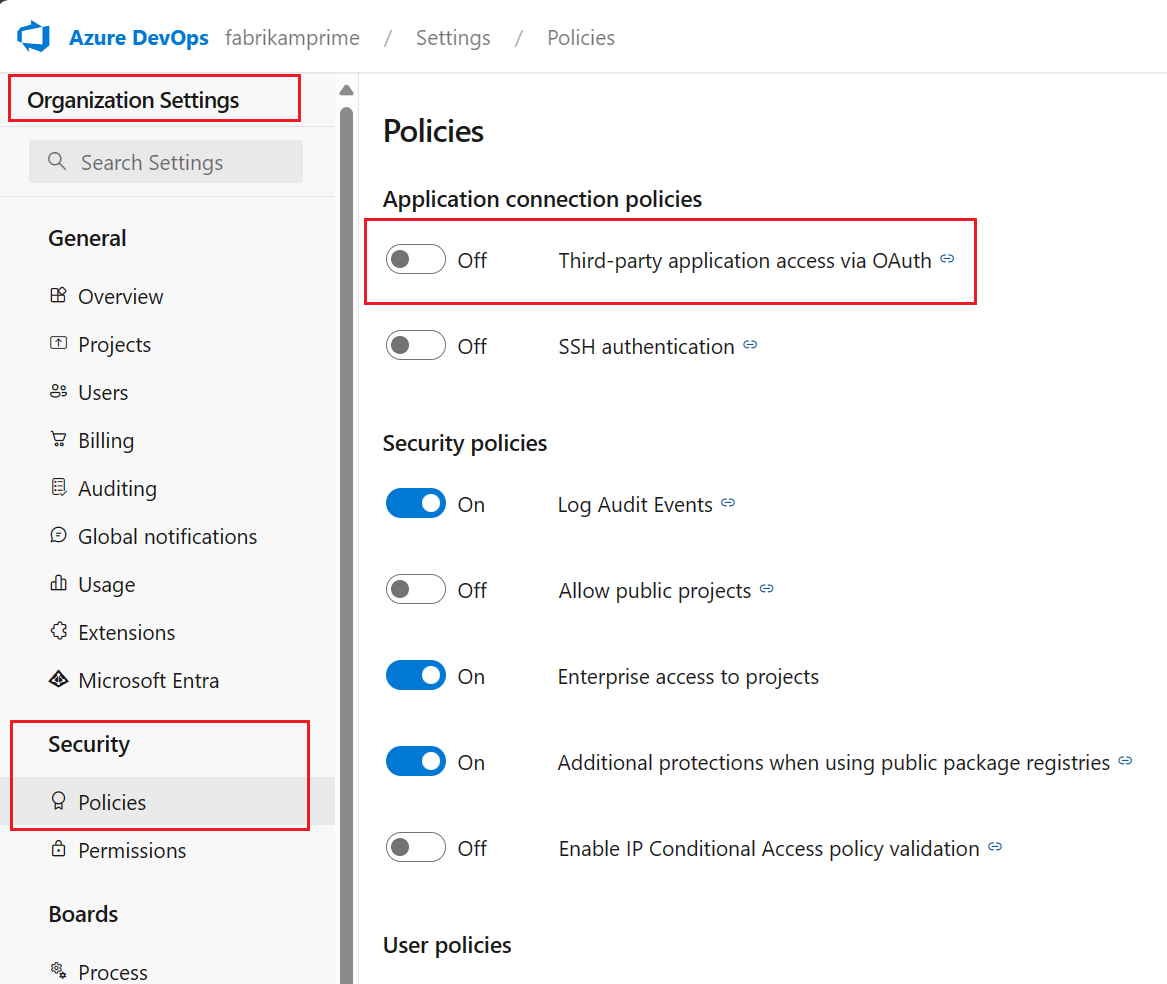
La configuration a échoué. Assurez-vous que l’organisation existe et que vous disposez des autorisations suffisantes.
Déconnectez-vous d’Azure DevOps en accédant à
https://aka.ms/VsSignout.Dans une fenêtre de navigateur privée/incognito, accédez à
https://aex.dev.azure.com/meet connectez-vous. Veillez à sélectionner le répertoire contenant l’organisation qui possède votre pipeline.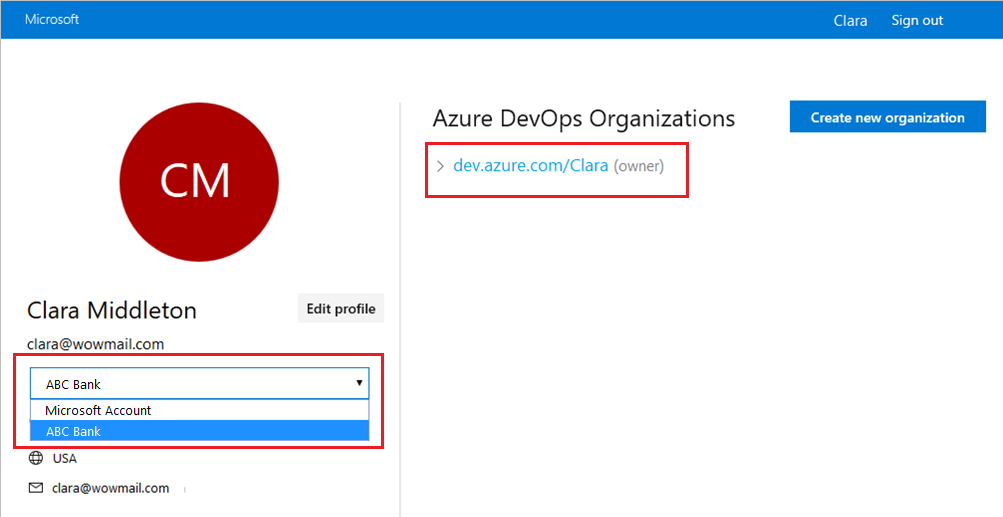
Dans le même navigateur, ouvrez un nouvel onglet et accédez à
https://slack.com. Connectez-vous à votre espace de travail à l’aide du client web, puis exécutez/azpipelines signoutsuivi de/azpipelines signin.Sélectionnez le bouton
Sign in. Si vous êtes redirigé vers une page de consentement, vérifiez que le répertoire affiché en regard de votre adresse e-mail correspond à celui auquel vous vous êtes connecté.
